티스토리 뷰
목록(리스트)를 만들 때는 표를 사용하지요.
이 표를 만들 때 숫자가 하나씩 증가하는 일련번호를 표시하는 일은 종종 있지요.
엑셀같은 경우는 숫자가 시작되는 셀을 마우스 좌측클릭으로 잡아서 드레그하듯이 쭈~욱~ 옮기면 되는데요.
한글오피스에서는 어떻게 해야 할까요?

하여 오늘은 한글 자동채우기 방법에 대해서 알아볼까합니다.
자동채우기 방법에는 두가지가 있습니다.
표에서의 자동채우기 방법과 표 밖의 자동채우기 방법이지요.
첫번째의 경우는 한글오피스 기본 내장되있는 채우기 기능이구요.
두번째는 사용자 정의 채우기를 등록하여 이를 언제든지 사용하는 기능 입니다.
먼저 표에서의 숫자가 하나씩 증가하는 일련번호 채우기를 알아보겠습니다.

한글문서가 열렸다면 표를 그려야 하겠지요...ㅎ
동그라미1번의 "입력" 탭메뉴 오른쪽의 삼각형을 클릭해주세요.
그러면 동그라미2번과 메뉴들이 쭈~욱~ 나타납니다. 2번의 "표"를 클릭해주세요.
오른쪽 혹은 왼쪽으로 표를 몇줄과 몇칸으로 만들것인지 설정하는 영역이 나타납니다.
동그라미3번과 같이 알맞게 설정해주세요.

동그라미4번과 같이 일련번호의 시작 숫자를 써주셔야 합니다.
시작되는 숫자를 포함하여 마우스로 블록을 잡아주세요.
잡혀진 블록에서 마우스 오른쪽 클릭을 하여 동그라미5번 영역이 나타나게 해주세요.
5번의 "채우기" 메뉴를 클릭해주세요.
동그라미6번의 "표 자동 채우기" 메뉴를 클릭해주세요.
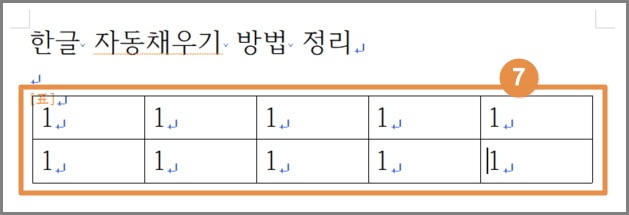
짜~잔~ 동그라미7번과 같이 채우기가 완성되었습니다.
어...근데 뭔가 이상합니다.
일련번호로 1, 2, 3, 4, 5 ~~~ 이런식의 증가되는 숫자들이 채워지길 예상하고 작업했는데...
동일한 번호들이 채워졌습니다.
* 채우기는 규칙을 가지고 움직입니다.
* 첫숫자(글자)가 1만 있으므로 증가가 아닌 1로 반복되는 규칙만 있는것이지요. 하여 위와 같은 모습을 보인것이구요.
* 일련번호를 채우시려면 아래와 같이 첫번째와 두번째 숫자가 필요합니다.
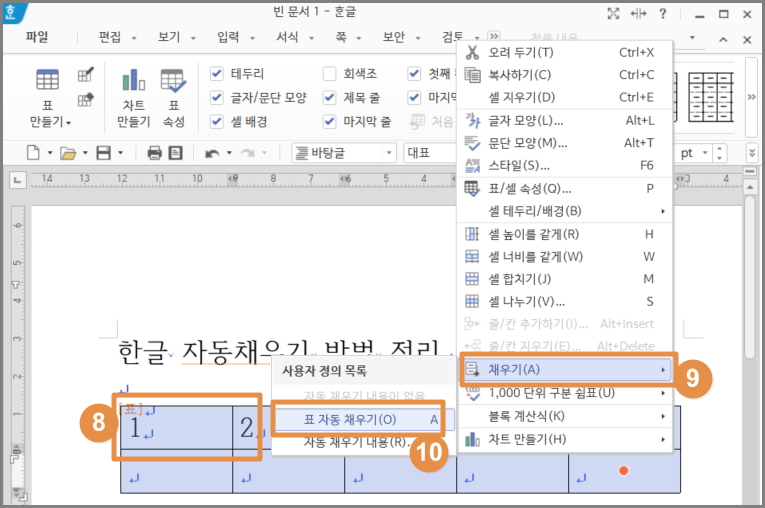
동그라미8번과 같이 첫번째에 1, 두번째에 2를 입력하여 +1씩 증가되는 규칙을 가지게 입력합니다.
그리고 첫번째와 두번째 셀을 포함하여 위처럼 블록을 잡아줍니다.
잡은 블록에서 마우스 오른쪽 클릭을 하여 동그라미9번 영역이 나타나게 해줍니다.
9번의 "채우기" 메뉴를 클릭하시고 10번의 "표 자동 채우기" 메뉴를 클릭해주세요.
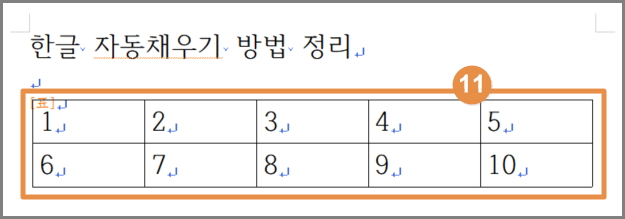
짜~잔~
동그라미11번에 하나씩 증가되는 원하는 일련번호가 나타났나요...ㅎ
표 밖에서 채우기를 하실 경우 기본적으로 제공되는 요일(월, 화, 수, 목, 금, 토, 일) 등을 이용하실 수 있지만, 기본적으로 제공되는 채우기는 몇개되질 않아서 의미가 없습니다.
하여 표 밖에서 채우기를 이용하시려면 채우기를 할 내용을 일일이 만들어 놓고 재사용하는 방법으로 하셔야 합니다.
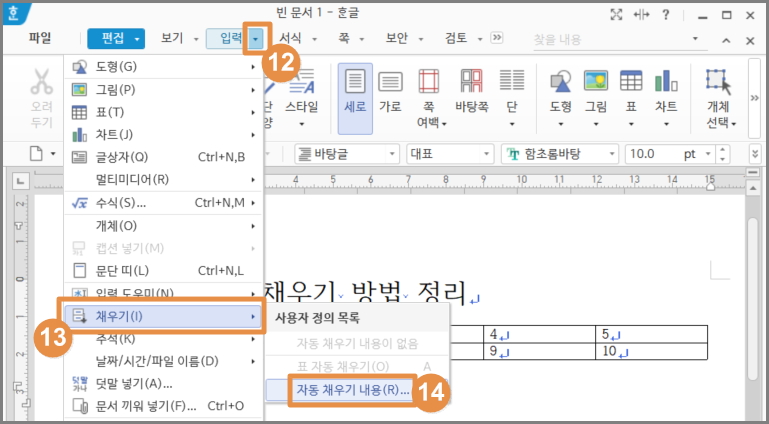
동그라미12번의 입력 메뉴 옆 삼각형을 클릭해주세요.
13번의 "채우기" 메뉴를 클릭하시면 오른쪽으로 "자동 채우기 내용" 메뉴가 나타납니다. 클릭해주세요.

그러면 위와 같이 "자동 채우기 내용" 팝업창이 띄워지는데요.
여기서 동그라미15번의 "사용자 정의" 탭메뉴를 클릭해주세요.
* "기본" 탭 메뉴를 클릭하시면 위에서 말한 요일등의 기본 제공 채우기를 사용하실 수 있습니다.
사용법이나 혹시 요일 채우기를 이용한 달력이 궁금하신 분들은 아래 바로가기를 이용해주세요.
<== 한글 달력만들기 바로가기 ==>
그리고 동그라미16번 제목에 알맞은 제목을 입력하시고, 17번에 내용을 알맞게 입력해주세요.
18번의 플러스 버튼이 보이시지요. 제목과 내용을 알맞게 입력하셨다면 18번을 클릭해주세요.
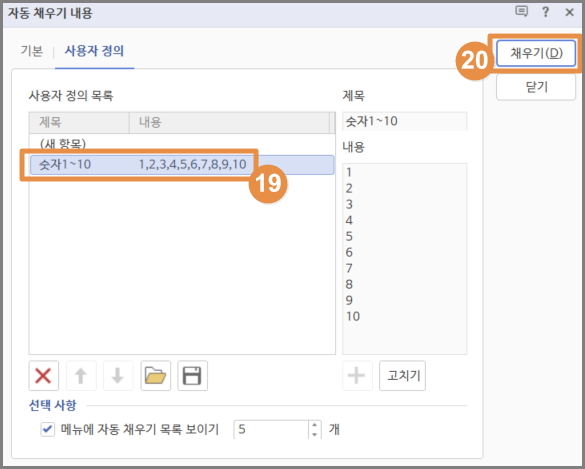
그러면 19번과 같이 방금 작성한 내용이 보이게 됩니다.
20번의 "채우기" 버튼을 클릭해주세요.
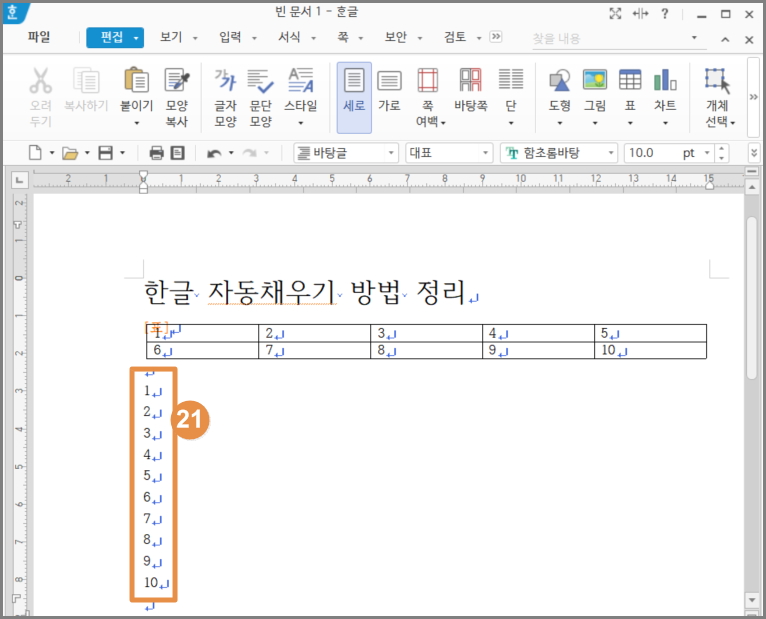
짜~잔~
동그라미21번에 방금 작성한 내용이 보입니다.
표 밖에서의 채우기는 자신이 만들어 놓은 사용자 정의 채우기를 통해서 빠르게 재사용하는 기능 입니다.
첫번재 채우기 방법인 표안에서의 방법과는 다른다는것 주의해서 사용하시면 좋겠습니다.
이상으로 한글 자동채우기 방법에 대해서 알아보았습니다.
오늘도 좋은 하루되시길 기원합니다.
